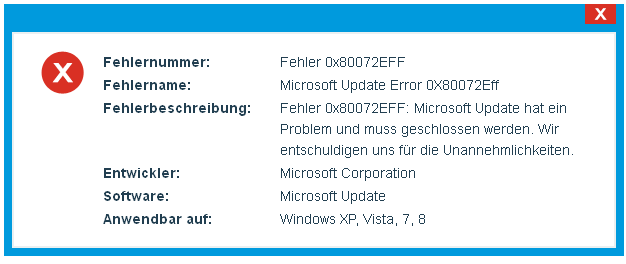Microsoft Update Fehler 0x80072eff Nachricht ist eine der irritierend Fragen von Windows-System, die kommen können, um während der Installation des Programms anzuzeigen. Dieser Fehler wird angezeigt, wenn Benutzer versucht, Microsoft Corporation im Zusammenhang mit Software-Programm wie Microsoft Update zu installieren. Im Folgenden einige Symptome und Ursachen von Fehler 0x80072eff gegeben sind, lesen Sie diese sorgfältig in der Art und Weise, dieses Problem leicht zu lösen.
Die Symptome der Fehler 0x80072eff
- Aktiven Programmfenster stürzt jedes Mal mit einem Fehler “Error 0x80072eff”.
- Fehler wird angezeigt, mit dem Text “Microsoft Update Fehler 0x80072eff”.
- Windows-System läuft langsam und Maus oder Tastatur bekommt irresponsive.
- Ihre Windows-Laptop / Computer jeder so oft “friert” für einige Sekunden zu einem Zeitpunkt.
Gründe für den Fehler 0x80072eff
- Es geschieht, weil der beschädigte oder unvollständige Installation von Microsoft Update-Software.
- Aufgrund von Korruption in Windows-Registrierungsdatenbank.
- Computer-Virus oder Malware-Infektion kann auch korrupte die Windows-Systemdateien oder Microsoft Update bezogenen Programmdateien.
- Etwas Zeit ein anderer Programm falsch löscht oder entfernt Microsoft Update-bezogenen Dateien.
Dieser Fehler kann erfolgt auf einer beliebigen Version von Windows Betriebssystem wie Windows 10, Windows 8, Windows 7, Windows Vista, Windows XP, Windows ME, Windows 2000.
Methoden zu beheben Fehler 0x80072eff
Methode 1:
Verwenden Sie SFC oder Systemdateiprüfung, um Windows Update 0x80072eff Fehler zu beheben. Dieses Dienstprogramm kann die Windows-Systemdateien für alle Arten der Korruption zu scannen und Wiederherstellung beschädigter Dateien.
Schritt 1: Klicken Sie auf die Anfang -> Such box->Geben cmd-> Ausführen als Administrator. Bei Bedarf dann geben Sie Administrator-Kennwort oder klicken Sie auf Zulassen.
Schritt 2: Geben Sie sfc / scannow -> klicken Sie auf “Eintreten“
Schritt 3: Nach der Ausführung dieses Befehls, werden Sie die folgenden Meldungen:
“Windows Ressource Schutz brachte keine Integritätsverletzungen zu finden. “-> Dies zeigt, dass es nicht vorhanden oder nicht beschädigt Systemdateien.
- “Windows Ressource Schutz konnte die angeforderte Operation nicht ausführen. “
- “Windows Ressource Schutz gefunden beschädigte Dateien und erfolgreich repariert sie. “
- “Windows Ressource Schutz gefunden beschädigte Dateien, aber war nicht imstande, einige von ihnen zu beheben. “
Oben angegebenen drei Nachrichten gibt an, dass System-Datei beschädigt ist und Sie ausführen müssen Systemwiederherstellung.
Methode 2:
In den Manieren zu lösen Windows Update-Fehler 0x80072eff Fehler, Ausführen ein Systemwiederherstellung ist der beste Weg.
Schritt 1: Klicken Sie auf “Anfang“, geben Sie “Systemwiederherstellung” in das Suchfeld und wählen Sie die Systemwiederherstellung.
Schritt 2: Nachdem es folgen Sie einfach den Anweisungen des Assistenten und Wiederherstellung Ihres Computers.
Methode 3:
Irgendwann Auch dieser Fehler wird angezeigt, da der alte Version des Windows-Systems. So dass es notwendig ist, um zu überprüfen, dass Windows Update oder nicht, wenn nicht dann aktualisieren Sie Ihr System auf die neueste Version.
Schritt 1: Gehen Sie zu Systemsteuerung
Schritt 2: Wählen Sie System und Sicherheit und klicken Sie auf Windows-Aktualisieren
Schritt 3: Nachdem es Klicken Prüfen für Aktualisieren für Ihre Fenster, um die neueste Windows-System zu aktualisieren
Professionelle Empfehlung:
Wenn Sie nicht auf der Windows Update-Fehler 0x80072eff loszuwerden sind, dann sollten Sie professionelle Windows Update-Fehler 0x80072eff versuchen reparieren Werkzeug. Diese App ist speziell entwickelt, um mit allen Arten von Update-Fehler ohne manuelle Ausführung etwas umzugehen. Einfach downloaden, installieren und starten Sie dieses Tool in der Art und Weise, diese zu lösen. Es kann auch fix andere Arten von Problem wie Fehler in der Registrierung, dll Fehler, Systemfehler und mehr. So wird vorgeschlagen, gelten Diese App einmal loswerden aller Fehler.
Folgen Sie 3 einfache Schritte, um PC sofort reparieren!
- Schritt 1 – Herunterladen & Installieren PC-Reparatur Werkzeug.
- Schritt 2 – Klicken Sie auf “Scan”, um den PC zu diagnostizieren.
- Schritt 3 – Klicken Sie auf “Fix Errors”, um Update die Probleme und Sie sind fertig.
( Hinweis : (Dieses leistungsstarke Tool kann erhöhen, ansteigen Ihre Leistung um 97%)

Always up to help others with their PC-related issues, Jack loves to write on subjects such as Windows 10, Xbox, and numerous technical things. In his free time, he loves to play with his dog “Bruno” and hang out with his friends.